我推荐尝试的 5 个 Markdown 编辑器
| 2021-10-21 09:58:45 评论: 0
每个人都有自己喜欢的 Markdown 编辑器。这里有几个我已经试过的。

你可以用 Markdown 做任何事情:给网站排版、编写书籍和撰写技术文档只是它的一些用途。我喜欢它创建富文本文档可以如此简单。每个人都有自己喜欢的 Markdown 编辑器。在我的 Markdown 之旅中,我使用了好几个。下面是我考虑过的五个 Markdown 编辑器。
Abricotine
Abricotine 是一个在 GPLv 下发布的开源编辑器。你可以手动输入格式,或者使用菜单插入 GitHub 风格的 Markdown。Abricotine 允许你在输入时预览文本元素,如标题、图片、数学、嵌入式视频和待办事项。该编辑器只能将文件导出为 HTML。你可以在 Linux、macOS 和 Windows 上使用 Abricotine。
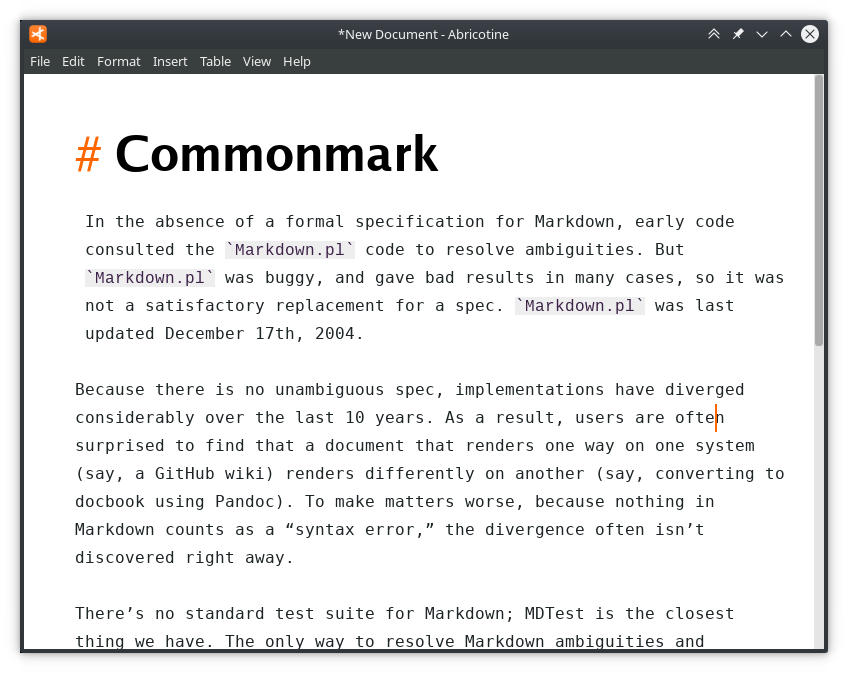
MarkText
MarkText 是一个简单的 Markdown 编辑器。它有很多功能,而且在处理 Markdown 格式的文件方面做得很好。MarkText 也支持 GitHub 风格的 Markdown,它允许你添加表格和带有语法高亮的代码块。它支持实时预览,并且有一个简单的界面。MarkText 是在 MIT 下授权的。它支持 HTML 和 PDF 格式的输出。MarkText 可以在 Linux、macOS 和 Windows 上使用。
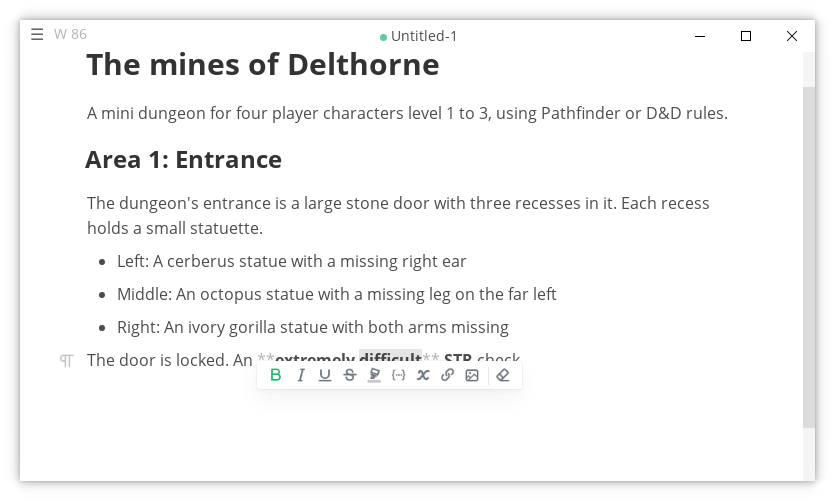
Ghostwriter
Ghostwriter 是一个用于 Linux 和 Windows 的 Markdown 编辑器。根据其网站用户的说法。“享受无干扰的写作体验,包括全屏模式和简洁的界面。有了 Markdown,你可以现在写,以后再格式化”。它有内置的默认的浅色和深色主题,或者你可以自己编写。你可以将文件实时按 HTML 预览,你可以直接复制和粘贴到博客中,或导出为其他格式。Ghostwriter 是在 GPLv3 下发布的。
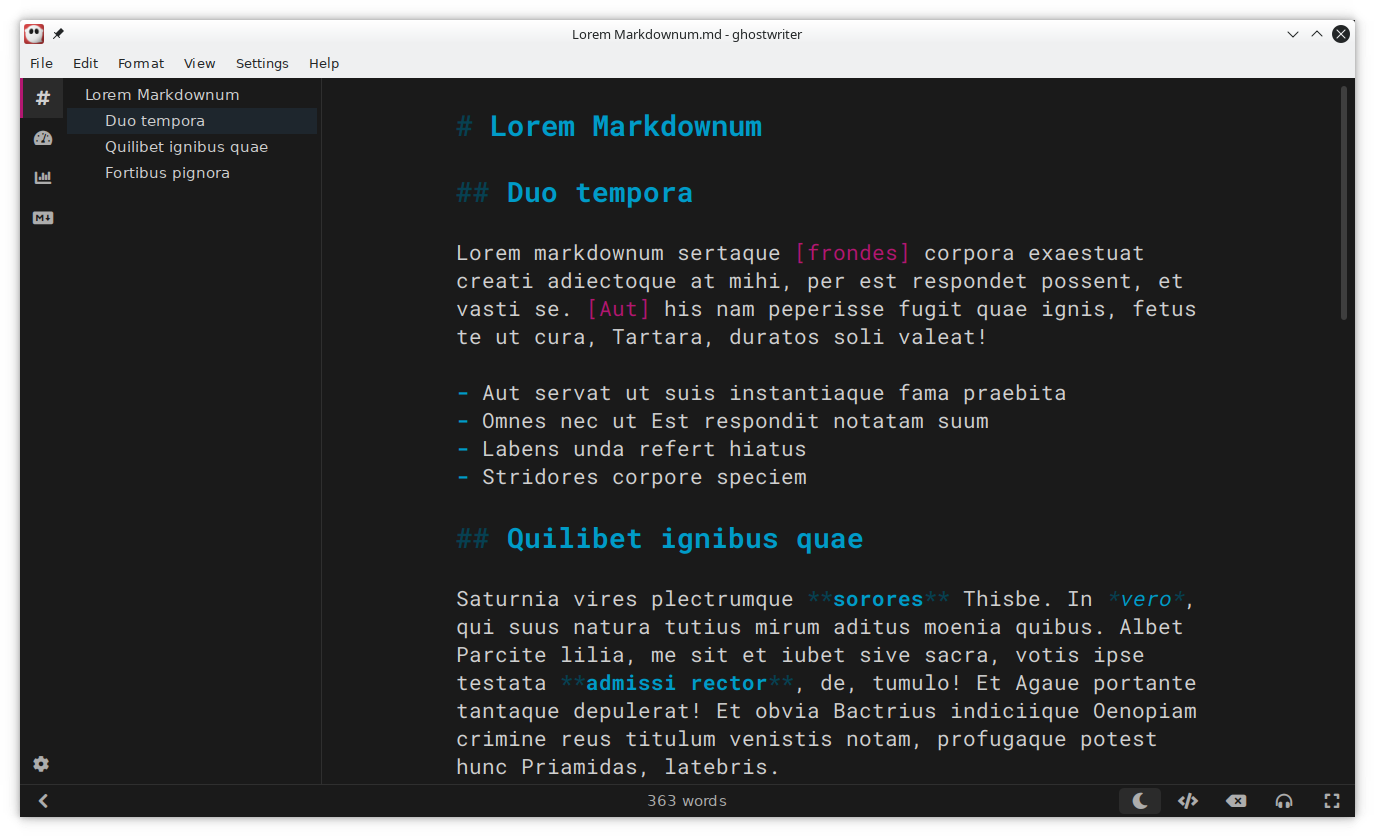
Atom
Atom 被称为 21 世纪的可自定义文本编辑器。它也可以作为一个 Markdown 编辑器使用。它可以在 Linux、Windows 和 macOS上运行,并以 MIT 许可证发布。它支持 GitHub 风格的 Markdown,并且按下 Ctrl+Shift+M 可以打开一个预览面板,这样你就可以轻松地看到 HTML 预览。你可以通过创建一个文件并以 .md 文件扩展名保存来轻松入门。这告诉 Atom 它是一个 Markdown 文件。Atom 会自动应用正确的包和语法高亮。
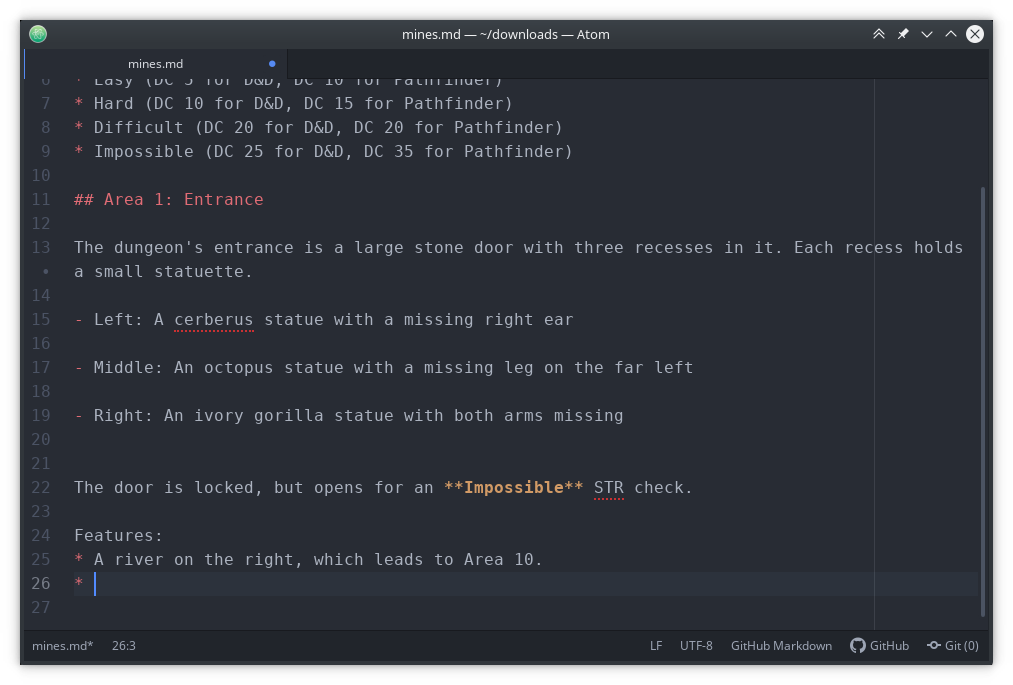
VSCodium
VSCodium 是微软的 VSCode 编辑器的自由开源版本,没有内置在微软产品中的遥测技术。它以 MIT 许可证发布,并提供了 VSCode 的所有功能,而没有专有特性。除了其他功能外,VSCodium 还可以作为一个 Markdown 编辑器。创建一个新文件,点击 “选择一个语言”,选择 “Markdown”,然后开始写你的代码。通过按 Ctrl-Shift+V 轻松预览文本,然后再切换回编辑器。你也可以通过添加一个扩展来轻松地扩展 Markdown 编辑器。我最喜欢的插件是 Markdown editor,它是 MIT 许可证。
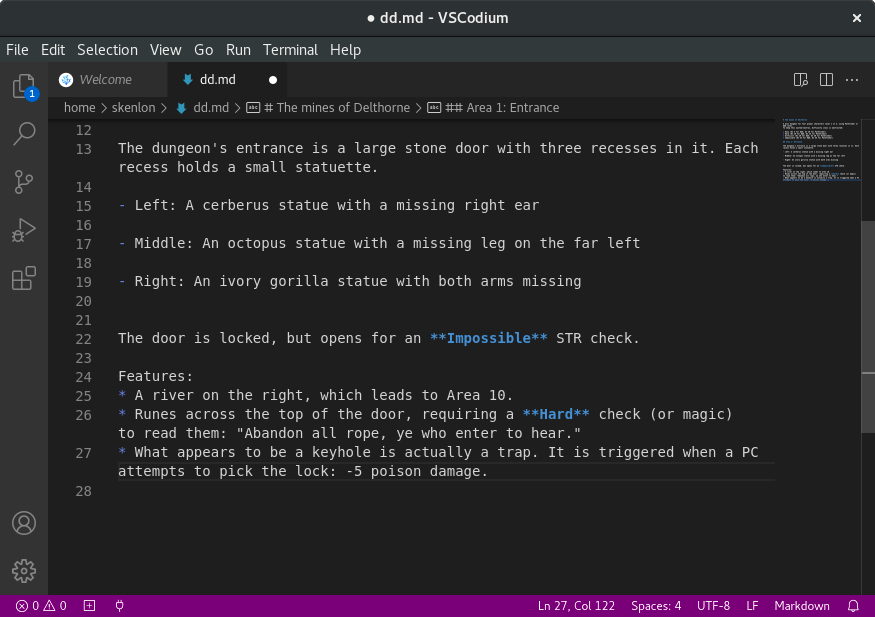
你最喜欢的 Markdown 编辑器是什么? 让我们在评论中知道。
